Windows 10 ডেস্কটপ সম্পর্কে ভালবাসার জন্য অনেক কিছু রয়েছে, তবে জীবনের একটি ক্ষেত্র রয়েছে যেখানে উইন্ডোজ ব্যবহারকারীদের আপাতদৃষ্টিতে তাদের ম্যাক ভাই এবং বোনদের প্রতি ঈর্ষার দৃষ্টিতে তাকাতে হবে এবং তা হল মেশিনে ভলিউম স্তর নিয়ন্ত্রণের জন্য হটকিগুলির ব্যবহার। তবে হতাশ হবেন না! উইন্ডোজ 10 কম্পিউটারে একই কার্যকারিতা পাওয়া সম্ভব।

এই নিবন্ধে, আমরা আপনাকে আপনার উইন্ডোজ 10 পিসিতে ভলিউম-কন্ট্রোল হটকি যোগ করার তিনটি উপায় দেখাব, যদি এটি ইতিমধ্যেই না থাকে।
Hotkeys ব্যবহার করে Windows 10 অডিও লেভেল সামঞ্জস্য করা
Windows 10-এ অডিও হটকি যোগ করার বিষয়ে কথা বলার আগে, নিশ্চিত করুন যে আপনার কীবোর্ড বা ল্যাপটপে ইতিমধ্যে এই বৈশিষ্ট্যটি অন্তর্ভুক্ত নেই। উদাহরণস্বরূপ, ভলিউম নিয়ন্ত্রণের জন্য হটকি হতে পারে Fn + F5 ভলিউম ডাউন জন্য এবং Fn + F6 আপ জন্য
ফেসবুক একটি অন্ধকার থিম আছে
Windows 10-এ অডিও হটকি যোগ করার কয়েকটি উপায় আছে যদি আপনার ডিভাইসে সেগুলি ইতিমধ্যেই না থাকে। আমরা তাদের আলাদাভাবে কভার করব।
3RVX ব্যবহার করে Windows 10 অডিও হটকি
আপনি আপনার সিস্টেম অডিও নিয়ন্ত্রণ করতে চান এমন হটকিগুলি বরাদ্দ করার পাশাপাশি, 3RVX একটি অন-স্ক্রিন ডিসপ্লে (OSD) বৈশিষ্ট্যযুক্ত যা আপনি কাস্টমাইজ করতে পারেন। এমনকি ভলিউম আপনার আদেশে কীভাবে সাড়া দেয় তা আপনি সঠিকভাবে টিউন করতে পারেন। আপনি ম্যাকোসে এটি করতে পারবেন না!
- শুরু করতে, এর সর্বশেষ সংস্করণটি ডাউনলোড এবং ইনস্টল করুন 3RVX থেকে বিকাশকারীর ওয়েবসাইট এবং তারপরে উইন্ডোজ স্টার্ট মেনু থেকে অ্যাপ্লিকেশনটি চালু করুন। এটি 3RVX সেটিংস টানবে৷
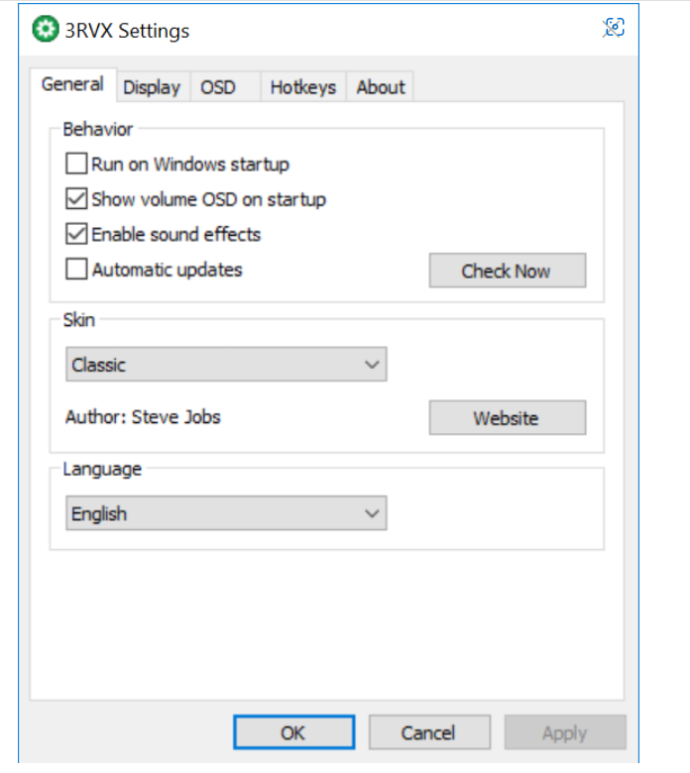
- ক্লিক করুন হটকি ভলিউম সামঞ্জস্যের জন্য হটকিগুলি কাস্টমাইজ করতে ট্যাব। কোনো ডিফল্ট হটকি নেই; আপনাকে ম্যানুয়ালি কিছু যোগ করতে হবে।
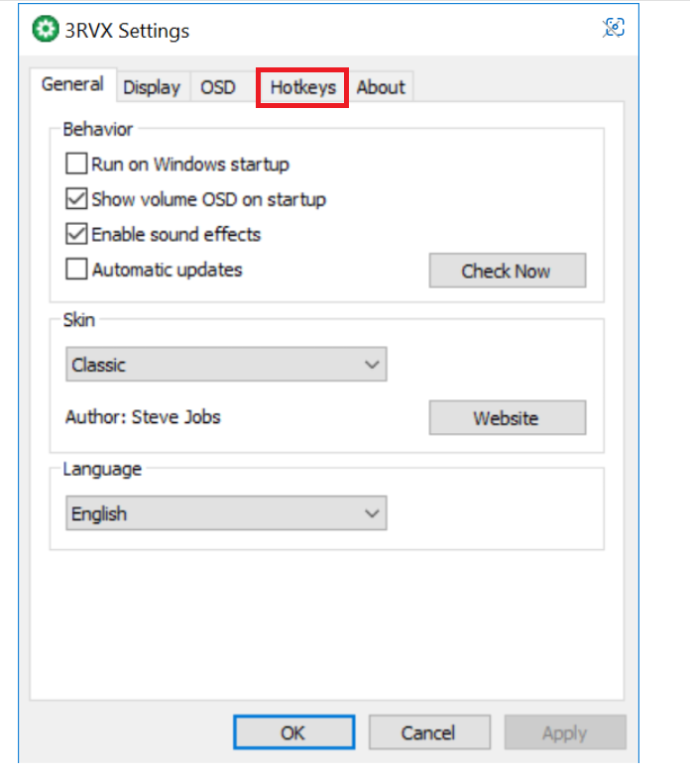
- ক্লিক করুন + একটি নতুন হটকি যোগ করতে বোতাম, তারপর ধূসর বারে ক্লিক করুন চাবি মধ্যে হটকি সম্পাদক .
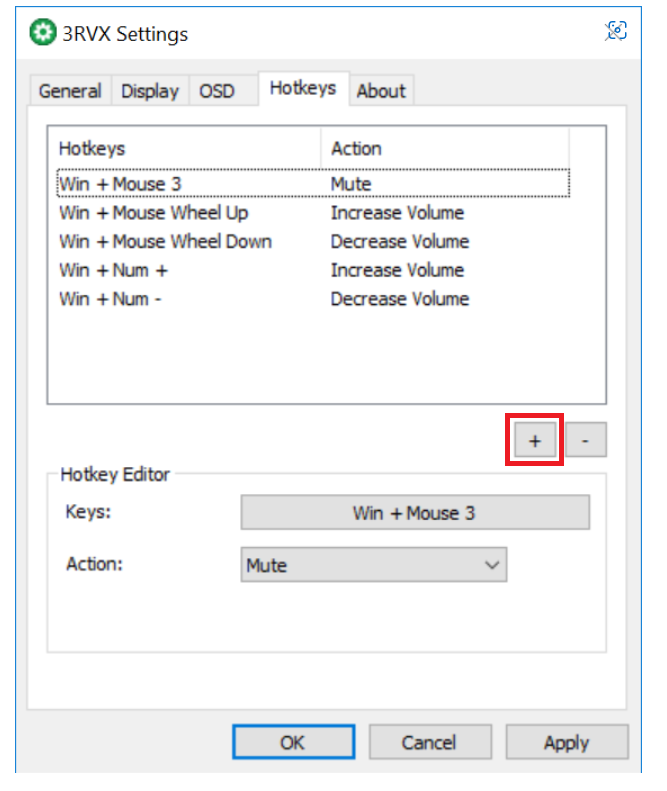
- একটি ডায়ালগ বক্স প্রদর্শিত হবে, আপনাকে একটি হটকি টাইপ করতে বলবে। এমন কিছু ব্যবহার করার চেষ্টা করুন যা ইতিমধ্যে অন্য সিস্টেম ফাংশনে বরাদ্দ করা হয়নি। আমি মাউস হুইল অ্যাকশন সহ উইন্ডোজ কী ব্যবহার করার পরামর্শ দিই।
- একবার আপনি একটি হটকি নির্বাচন করলে, এটি একটি অ্যাকশনে বরাদ্দ করুন। ক্লিক করুন কর্ম মধ্যে মেনু হটকি সম্পাদক এবং আপনি অডিও বাড়াতে, কমাতে বা নিঃশব্দ করতে টাইপ করা হটকি চান কিনা তা চয়ন করুন৷ আপনি লক্ষ্য করবেন যে আপনি স্ক্রিনের উজ্জ্বলতা বাড়াতে বা কমাতে, সিডি ট্রে খুলতে এবং আরও অনেক কিছু করার জন্য অ্যাকশন বরাদ্দ করতে পারেন।
- অডিও বাড়ানো, কমানোর এবং মিউট করার জন্য হটকি যোগ করার চেষ্টা করুন এবং তারপরে ক্লিক করুন আবেদন করুন বোতাম
- এটি পরীক্ষা করতে, 3RVX সেটিংস বন্ধ করুন। যখনই আপনি আপনার হটকি টাইপ করবেন, আপনার স্ক্রিনে একটি অডিও আইকন ওভারলে দেখা উচিত, যা প্রায় macOS-এর মতো।
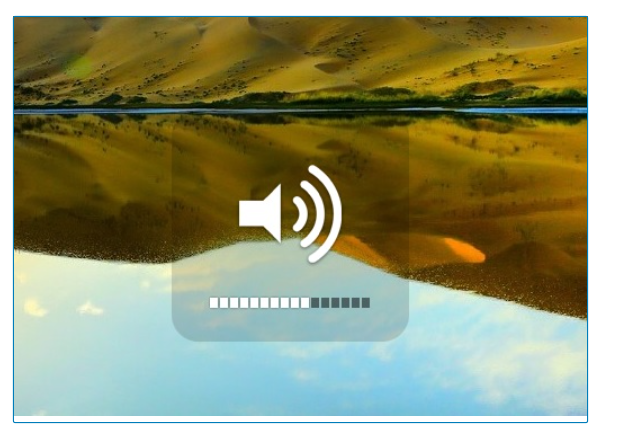
- স্টার্টআপে এই প্রোগ্রামটি চালানোর জন্য, নির্বাচন করুন সাধারণ ট্যাব, চেক করুন উইন্ডোজ স্টার্টআপে চালান বিকল্প, এবং ক্লিক করুন সংরক্ষণ সেটিংস প্রয়োগ করতে।
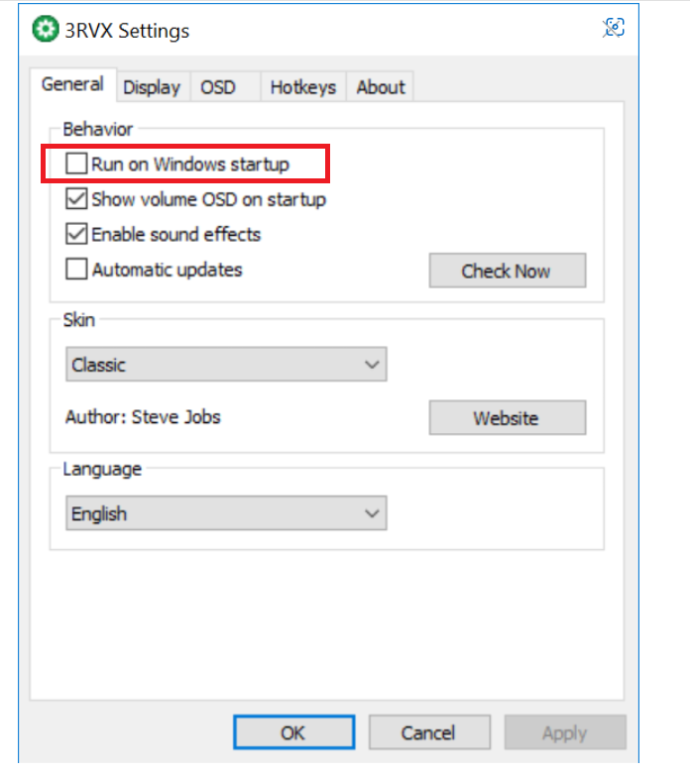
AutoHotKey ব্যবহার করে Windows 10 অডিও সামঞ্জস্য করা
কখনও কখনও আপনি আপনার সিস্টেমে অন্য একক-উদ্দেশ্য অ্যাপ্লিকেশন যোগ করতে চান না, বা সম্ভবত আপনি ইতিমধ্যেই ব্যবহার করছেন অটোহটকি অন্যান্য কাজের জন্য এবং ভলিউম কন্ট্রোল হটকি দেওয়ার জন্য আপনার AHK স্ক্রিপ্ট লাইব্রেরি প্রসারিত করতে চান। AutoHotKey উইন্ডোজের জন্য একটি অসাধারণ শক্তিশালী স্ক্রিপ্টিং এবং অটোমেশন সিস্টেম। এটি সম্পূর্ণ বিনামূল্যে, এবং আপনি এটি ডাউনলোড করতে পারেন এখানে .
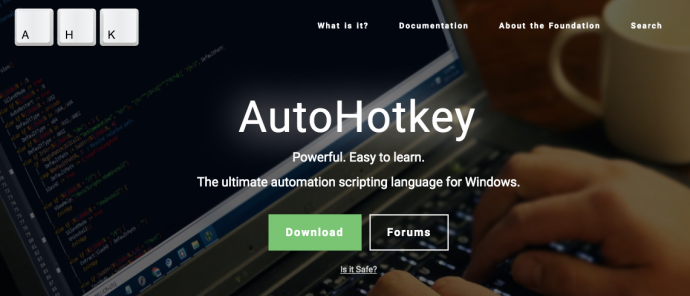
অটোহটকিতে কীভাবে প্রোগ্রাম করতে হয় তা ব্যাখ্যা করা এই নিবন্ধের সুযোগের বাইরে, তাই পরিবর্তে, আমরা আপনাকে দুটি মৌলিক স্ক্রিপ্ট সরবরাহ করব। প্রথম স্ক্রিপ্ট সব থেকে মৌলিক. আপনি যদি এই লেখাটি ক. AHK ফাইল এবং তারপরে AHK ফাইলে ডাবল ক্লিক করুন, এটি আপনাকে ভলিউম সেটিং এর উপর একটি সাধারণ হটকি নিয়ন্ত্রণ দেবে। Alt এবং বাম-তীর কী চাপলে ভলিউম এক ধাপ কমবে, যখন Alt-ডান তীর এটিকে এক ধাপ বাড়িয়ে দেবে। এখানে স্ক্রিপ্ট আছে:
+বাম::সাউন্ডসেট, -5
+ডান::সাউন্ডসেট, +5
প্রত্যাবর্তন
যাইহোক, উপরের সহজ স্ক্রিপ্টটি ভলিউম স্তরটি কোথায় তা প্রদান করে না! সৌভাগ্যবশত, স্ক্রিপ্টটি বোঝার জন্য নিচের একটিতে সহায়ক বিবরণ রয়েছে। এটি লিখেছেন জো উইনোগ্রাড-একটি দুর্দান্ত অটোহটকি কোডার এবং গুরু।
জো-এর স্ক্রিপ্ট পরিবর্তনশীল ভলিউম ভিজ্যুয়াল উপস্থাপনা প্রদান করে এবং একটি শব্দ বাজায় যা আপনি Alt-বাম এবং Alt-ডান কীগুলির সাহায্যে এটিকে উপরে বা নীচে সরানোর সাথে সাথে ভলিউম স্তর প্রদর্শন করে। জোয়ের স্ক্রিপ্ট টুল ট্রেতে একটি হেডফোন আইকনও রাখে যাতে আপনি এটির সম্পাদন নিয়ন্ত্রণ করতে পারেন।
এখানে জো এর স্ক্রিপ্ট:
#Warn,UseUnsetLocal
#NoEnv
#SingleInstance force
SetBatchLines,-1
SoundGet,Volume
Volume:=Round(Volume)
TrayTip:="Alt+LeftArrow or Alt+RightArrow to adjust volume" . "`nCurrent Volume=" . Volume
TrayIconFile:=A_WinDir . "\System32\DDORes.dll" ; get tray icon from DDORes.dll
TrayIconNum:="-2032" ; use headphones as tray icon (icon 2032 in DDORes)
Menu,Tray,Tip,%TrayTip%
Menu,Tray,Icon,%TrayIconFile%,%TrayIconNum%
Return
কিভাবে একটি পিডিএফ উইন্ডোজ সংকুচিত করতে
!Left::
SetTimer,SliderOff,3000
SoundSet,-1
Gosub,DisplaySlider
Return
!Right::
SetTimer,SliderOff,3000
SoundSet,+1
Gosub,DisplaySlider
Return
SliderOff:
Progress,Off
Return
DisplaySlider:
SoundGet,Volume
Volume:=Round(Volume)
Progress,%Volume%,%Volume%,Volume,HorizontalVolumeSliderW10
TrayTip:="Alt+LeftArrow or Alt+RightArrow to adjust volume" . "`nCurrent Volume=" . Volume
Menu,Tray,Tip,%TrayTip%
Return
এখন আপনি আপনার পছন্দের হটকি দিয়ে উইন্ডোজে দ্রুত ভলিউম সামঞ্জস্য করতে পারেন!
Windows 10 অডিও হটকি শর্টকাট ব্যবহার করে
এটি মাইক্রোসফ্ট উত্তর ফোরামের একজন মডারেটর মেলচিসেডেক কুই থেকে সরাসরি এসেছে এবং এটি একটি চতুর এবং সরল পদ্ধতি।
শ্রুতিতে ইকো সরান কীভাবে
- আপনার ডেস্কটপের একটি খালি জায়গায় ডান-ক্লিক করুন এবং নির্বাচন করুন নতুন > শর্টকাট .
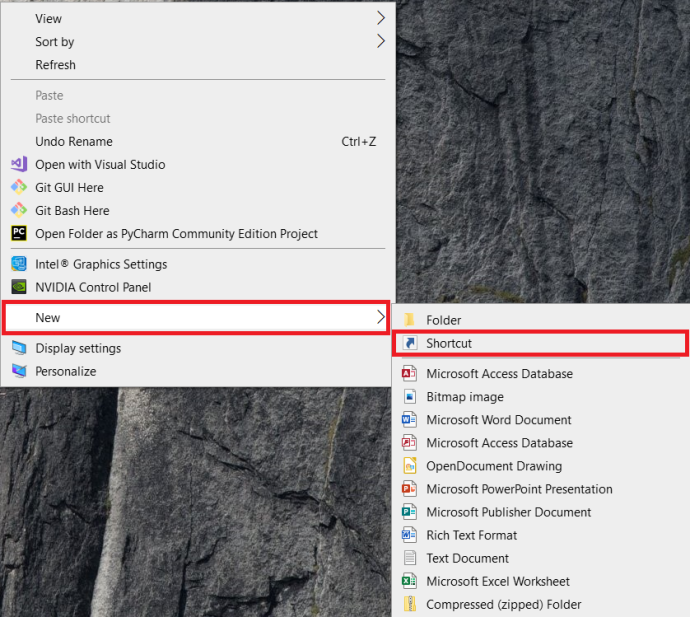
- টেক্সট বক্সে, 'C:\Windows\System32\SndVol.exe -T 76611119 0' (কোনও উদ্ধৃতি নেই) টাইপ বা কাট এবং পেস্ট করুন এবং হিট করুন পরবর্তী .
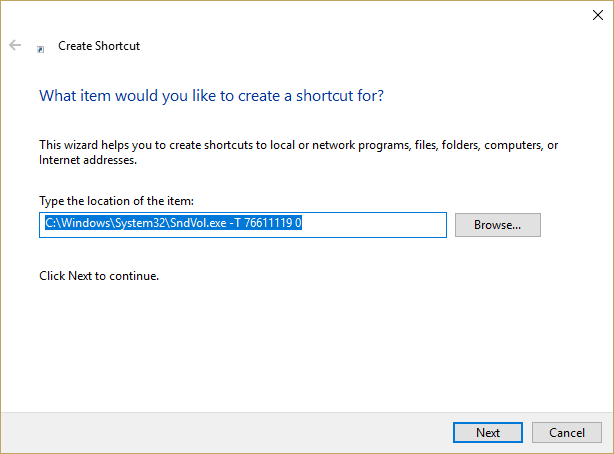
- শর্টকাটের জন্য একটি নাম লিখুন - উদাহরণস্বরূপ, 'সাউন্ড কন্ট্রোল' এবং ক্লিক করুন শেষ করুন .
- নতুন শর্টকাটে ডান ক্লিক করুন এবং নির্বাচন করুন বৈশিষ্ট্য .
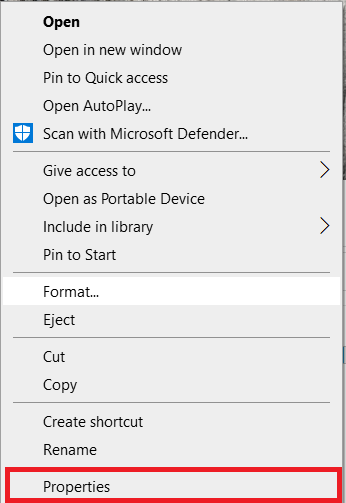
- মধ্যে সহজতর পদ্ধতি টেক্সটবক্স, আপনি যা চান শর্টকাট কী টাইপ করুন এবং ক্লিক করুন ঠিক আছে .
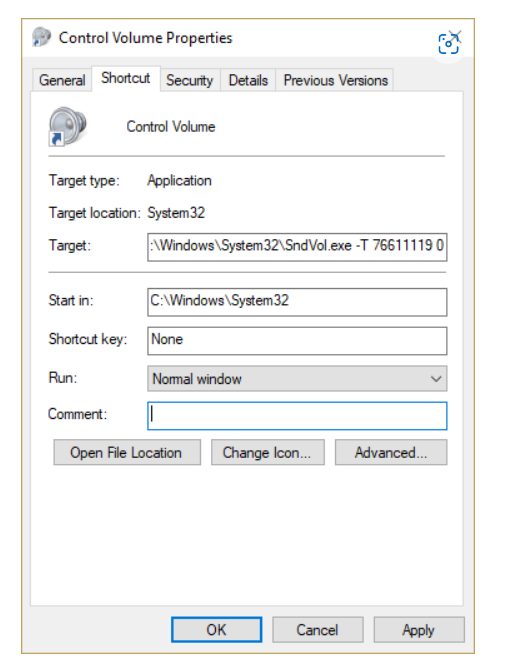
এখন, যখনই আপনি কীবোর্ড থেকে আপনার ভলিউম সামঞ্জস্য করতে চান, শুধু আপনার হটকি টিপুন, এবং ভলিউম মিক্সার লোড হবে। তারপরে আপনি আপনার ভলিউম নিয়ন্ত্রণ সামঞ্জস্য করতে আপ এবং ডাউন তীর কীগুলি ব্যবহার করতে পারেন। সরল !
উইন্ডোজ 10 অডিও অ্যাডজাস্টমেন্ট সহজ করা হয়েছে
যদিও অনেক কীবোর্ড এবং ল্যাপটপে এখন ভলিউম সামঞ্জস্য করার জন্য অন্তর্নির্মিত হটকি রয়েছে, সবগুলোই তা করে না। সুতরাং, আপনি যদি এই সমস্যাটি অনুভব করেন তবে আপনি দ্রুত পরিস্থিতির প্রতিকার করতে পারেন। আপনি যে বিকল্পটি চয়ন করুন না কেন, উইন্ডোজ 10-এ ভলিউম নিয়ন্ত্রণ সহজ করা যেতে পারে।









